Kuidas keelata tekstiennustused Wordis ja Outlookis
Siit saate teada, kuidas keelata Wordis ja Outlookis tekstiennustused, kui teile see uus funktsioon ei meeldi.
Microsoft täna teatas et Wordi ja Outlooki tekstiennustusfunktsioon on tulemas. See töötab sarnaselt Gmailiga veebis ja Androidis. See on taandatud, et kiirendada sisestamist, analüüsides juba sisestatud teksti ja andes selle konteksti põhjal ennustuse.
Reklaam
Funktsioon jõuab järk-järgult Microsoft 365 tellijateni ja Outlook ja Word veebi jaoks.
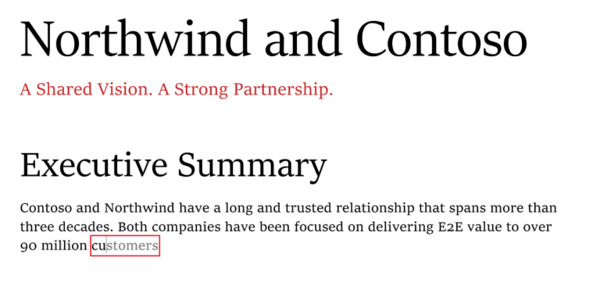
Selle kirjutamise hetkel töötab nutikas tekstiennustus ainult inglise keele jaoks. Wordi jaoks on Microsoft teinud selle kättesaadavaks 50% jaoks Insaiderid Windowsi beeta kanalversiooni kasutavad kasutajad 2010 Ehitada 13301.20004või later. Samuti on ettevõte hakkab levimaallMikropehme 365SKUs peal Sõna veebis väljaarvatud Microsoft 365 Business Basic, Microsoft 365 F3,Microsoft 365 A1.
Sarnaselt Outlooki jaoks pakuvad Outlook.com ja Outlook veebis seda funktsiooni Põhja-Ameerika inglise keele kasutajatele ja 50% kasutajatest
Windows Beta Kanal kasutajad jooksmine Versioon 2010 Ehita 13301.20004 või hiljem.See postitus näitab teile, kuidas keelata tekstiennustused Wordis ja Outlookis veebis ning Microsoft 365-s.
Tekstiennustuste keelamiseks Wordis
- Klõpsake nuppu
Tekstiennustused: seessuvand olekuribal.
- Lülita välja Näita teksti ennustusi tippimise ajal Office 365 rakenduse jaoks.

- Rakenduses Word for Web keelake Soovitage tippimise ajal sõnu või fraase valik.
- Olete tekstiennustused keelanud.
Samamoodi saate Outlooki veebirakenduse ja Outlook.com-i tekstiennustusfunktsiooni välja lülitada.
Tekstiennustuste keelamiseks Outlookis
- Rakenduses Outlook for Office 365 klõpsake nuppu Fail > Valikud.
- Lülitage välja (tühjendage märge). Näita teksti ennustusi tippimise ajal valik.
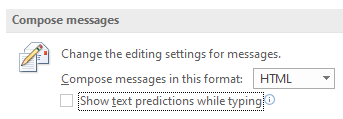
- Outlooki veebirakenduses klõpsake ikooni Seaded ja valige Seaded > Kuva kõik Outlooki sätted > E-post > Koosta ja vasta.
- Under Tekstiennustused, lülitage välja Soovitage tippimise ajal sõnu või fraase valik.
See on kõik!


